ブラザーホーム >> サポート >> マンガで解説!プリンター使いこなし術!

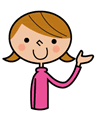
パソコンの印刷設定画面で、設定変更をして画質調整することで、思っている色に近づけることができます。
例えば、カラーモードで「鮮やか」に変更することで、よりはっきりした色合いで印刷されるようになります。

その他、いろいろな設定項目の変更で画質調整が可能ですので、試してみてください。
【画質調整】


★ そのほかにもハガキをトレイにセットするときのヒントがありますので、下記Q&Aを確認してみてください。
- faq00012089 『印刷結果の色合いが良くないのですが。』
※ クリックするとモデル選択画面が表示されます。お使いのモデルを選択して先へお進みください。